Introdução
Há diferentes maneiras de obter uma cópia dos arquivos de um repositório no GitHub. Você poderá:
- Fazer download de um instantâneo dos arquivos de um repositório como um arquivo zip para seu próprio computador (local).
- Clonar um repositório para seu computador local usando o Git.
- Crie fork em um repositório para criar um repositório no GitHub.
Cada um desses métodos tem seu próprio caso de uso, que explicaremos na próxima seção.
Este tutorial mostra como baixar arquivos de um repositório no computador local. Por exemplo, se você encontrou algum conteúdo interessante em um repositório no GitHub, fazer o download é uma maneira simples de obter uma cópia do conteúdo, sem usar o Git ou aplicar o controle de versão.
Entenda as diferenças entre download, clonagem e bifurcação
| Termo | Definição | Caso de uso |
|---|---|---|
| Download | Para salvar um instantâneo dos arquivos de um repositório no computador local. | Você deseja usar ou personalizar o conteúdo dos arquivos, mas não tem interesse em aplicar controle de versão. |
| Clone | Para fazer uma cópia completa dos dados de um repositório, incluindo todas as versões de cada arquivo e pasta. | Você deseja trabalhar em uma cópia dos arquivos no computador local, usando o Git para rastrear e gerenciar suas alterações. Você provavelmente pretende sincronizar essas alterações feitas localmente com o repositório hospedado no GitHub. Para saber mais, confira Clonar um repositório. |
| Fork | Para criar um repositório no GitHub, vinculado à sua conta pessoal e que compartilhe códigos e configurações de visibilidade com o repositório original ("upstream"). | Você deseja usar os dados do repositório original como base para seu próprio projeto no GitHub. Ou, você deseja usar o fork para propor alterações no repositório original ("upstream"). Depois de aplicar fork ao repositório, você ainda pode querer cloná-lo para poder trabalhar nas alterações no computador local. Para saber mais, confira Criar fork de um repositório. |
Pré-requisitos
- Você deve ter uma conta do GitHub.
Baixar arquivos de um repositório
Para o tutorial, usaremos um repositório de demonstração (octocat/Spoon-Knife).
-
Navegue até octocat/Spoon-Knife.
-
Acima da lista de arquivos, clique em Código.
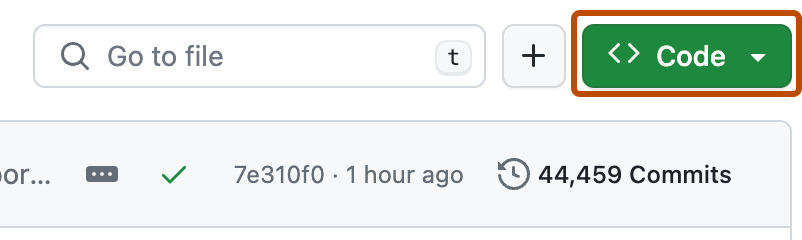
-
Clique em Baixar ZIP.
Conclusão
Agora, você tem uma cópia dos arquivos do repositório salvos como um arquivo zip no seu computador local. Você pode editar e personalizar os arquivos para seus próprios fins.
Próximas etapas
- No próximo tutorial, Carregar um projeto no GitHub, você aprenderá a carregar seus próprios arquivos em um repositório remoto no GitHub.